2 Cách sửa lỗi không format được USB “Windows was unable to complete the format”

xuất bản
Thông báo:
Cảm ơn bạn đã theo dõi QuangNinhBay.Com trong suốt thời gian qua.
Trong thời gian tới website sẽ update để bạn có trải nghiệm mượt mà hơn. Nội dung về thiết kế website cũng như các thủ thuật sẽ được đội ngũ QuangNinhBay.Com Update thường xuyên hơn.
Xin cảm ơn!
Nếu một ngày đẹp trời bạn muốn format lại chiếc USB của mình vì nó nhiều tệp rác không cần dùng hay đơn giản bạn muốn sử dụng cho mục đích khác mà USB lại không thể format được và báo lỗi “Windows was unable to complete the format” thì hãy thử một số cách sau đây nhé.
1. Sử dụng Disk Management để format USB Flash Drive
Trong một số trường hợp bạn có thể sử dụng Disk Management format ổ USB Flash Drive để khắc phục lỗi "Windows was unable to complete the format".
Thứ nhất cắm ổ USB của bạn vào máy tính rồi kích chuột phải vào biểu tượng Computer và chọn Manage. (làm theo hình dưới đây)
Lúc này màn hình xuất hiện cửa sổ Computer Management, bạn chuyển hướng tới Storage > Disk Management.
Bây giờ ở khung bên phải bạn sẽ nhìn thấy danh sách các ổ USB kết nối với máy tính và phân vùng ổ đĩa cứng (ở đây ổ USB của mình có tên là USB 32G "E".
Chúng ta kích chuột phải vào ổ USB mà bạn muốn format và chọn Format (ở đây ổ USB của mình có tên là USB 32G "E"nên mình sẽ làm như hình dưới)
Trên màn hình xuất hiện cửa sổ Format USB Flash Drive, tại đây bạn thay đổi định dạng FAT32 thành NTFS hoặc exFAT và bỏ tích tùy chọn Perform a quick format rồi click chọn OK và công việc còn lại của bạn là đợi nha.
nếu không được chúng ta thử cách dưới nhé
2. Sử dụng phần mềm HP USB Disk Storage Format Tool để Format USB
Nếu bạn đã cách ở trên mà vẫn không khắc phục được lỗi, bạn có thể sử dụng công cụ HP USB Disk Storage Format Tool để format ổ USB Flash Drive.
Việc đầu tiên:
Tải về HP USB Disk Storage Format ToolLink dự phòng
sau khi tải HP USB Disk Storage Format Tool xong chúng ta tiến hành mở tool bằng cách kích chuột phải vào file vừa tải về, chọn Run as Administrator. (phần mềm này không cần phải cài vào máy tính nha.)
Phần mềm sẽ tự nhận luôn ổ USB mà bạn đang kết nối và hiển thị luôn giao diện format.
Bạn xác nhận lại thông tin USB, chọn hệ thống tệp phù hợp rồi click vào Start để bắt đầu format là xong nha.
chúc các bạn thành công !!!
bạn có thắc mắc gì hãy comment ở phía dưới bài viết nhé.
hay nếu bạn có cách nào hay hơn có thể chia sẻ cho mình qua Email , Facebook hoặc comment phía dưới để mọi người cùng biết nhé! cảm ơn bạn.
Thứ nhất cắm ổ USB của bạn vào máy tính rồi kích chuột phải vào biểu tượng Computer và chọn Manage. (làm theo hình dưới đây)
Lúc này màn hình xuất hiện cửa sổ Computer Management, bạn chuyển hướng tới Storage > Disk Management.
Bây giờ ở khung bên phải bạn sẽ nhìn thấy danh sách các ổ USB kết nối với máy tính và phân vùng ổ đĩa cứng (ở đây ổ USB của mình có tên là USB 32G "E".
Chúng ta kích chuột phải vào ổ USB mà bạn muốn format và chọn Format (ở đây ổ USB của mình có tên là USB 32G "E"nên mình sẽ làm như hình dưới)
Trên màn hình xuất hiện cửa sổ Format USB Flash Drive, tại đây bạn thay đổi định dạng FAT32 thành NTFS hoặc exFAT và bỏ tích tùy chọn Perform a quick format rồi click chọn OK và công việc còn lại của bạn là đợi nha.
nếu không được chúng ta thử cách dưới nhé
2. Sử dụng phần mềm HP USB Disk Storage Format Tool để Format USB
Nếu bạn đã cách ở trên mà vẫn không khắc phục được lỗi, bạn có thể sử dụng công cụ HP USB Disk Storage Format Tool để format ổ USB Flash Drive.
Việc đầu tiên:
sau khi tải HP USB Disk Storage Format Tool xong chúng ta tiến hành mở tool bằng cách kích chuột phải vào file vừa tải về, chọn Run as Administrator. (phần mềm này không cần phải cài vào máy tính nha.)
Phần mềm sẽ tự nhận luôn ổ USB mà bạn đang kết nối và hiển thị luôn giao diện format.
Bạn xác nhận lại thông tin USB, chọn hệ thống tệp phù hợp rồi click vào Start để bắt đầu format là xong nha.
chúc các bạn thành công !!!
bạn có thắc mắc gì hãy comment ở phía dưới bài viết nhé.
hay nếu bạn có cách nào hay hơn có thể chia sẻ cho mình qua Email , Facebook hoặc comment phía dưới để mọi người cùng biết nhé! cảm ơn bạn.







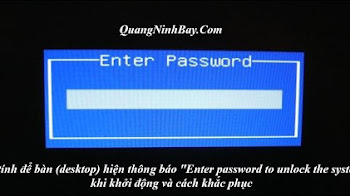







 Copyright © 2018 - 2022
Copyright © 2018 - 2022